この記事は公開から9年、最終更新日からも9年経過しています。内容が古くなっている可能性があります。
特定サイトにアクセスすると長時間閲覧してしまうのでなんとかしたい、と思い、調べました。その2です。
前回は、OSレベルでの設定を紹介(Macで特定サイトを遮断する方法(1)OSレベル(hosts利用) #Mac #hosts #特定サイト遮断 « curation by nakamurayuji)しましたが、今回はブラウザ(Safari)の設定をまとめました。
概要
Macのブラウザ;Safariで特定サイトを遮断する方法を、まとめてみました。※他にも方法はあるかもしれません。
本投稿では、facebookへのアクセス制限を設定する方法を示していますので、他サイトの制限を掛ける場合は読み替えて下さい。
詳細(mindful browsingを利用)
MacのSafariの機能拡張;mindful browsingを利用する方法です。
初期設定
・Safari Extensionsにアクセスします。
・mindful browsingを検索し、インストールします。
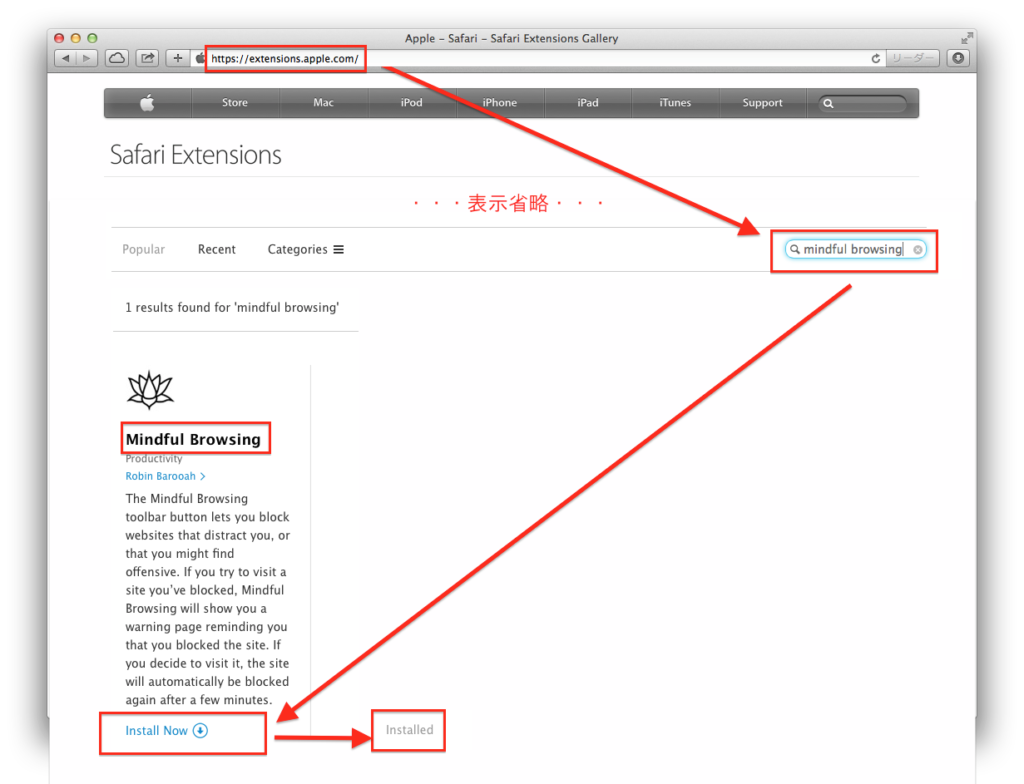
・Safariにおいて、「Safari」→「環境設定…」で「mindful browsing」を選び、有効にします。
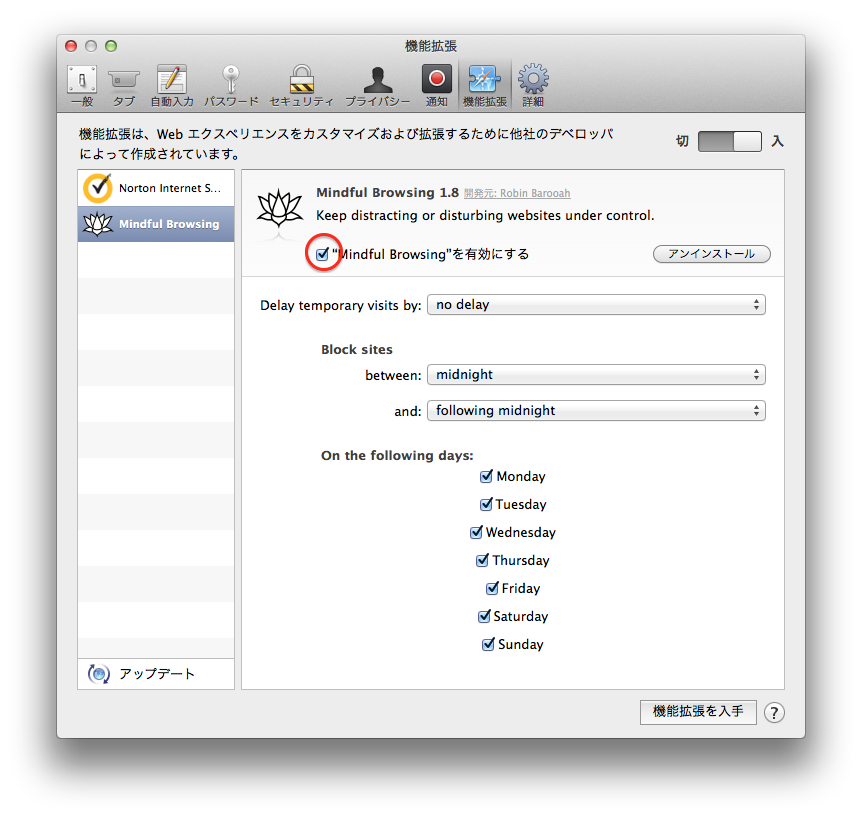
・各パラメータを設定します。
・「Delay tenporary visits by」
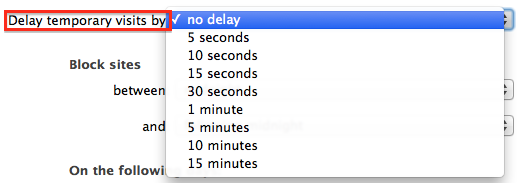
「no delay」にすると、指定したサイトにアクセスした際に、すぐ一時的な利用が可能になります。
他の時間を設定しておくと、アクセスした際に、その時間がたたないと、利用できません。つまり、15分とかに設定しておくと、15分待たないと利用できないということですね。これがどこまで歯止めになるのかという問題はありますが、意識もって利用すれば何かしら効果がありそうです。
※ともに、アクセスした際の表示例を後で示します。
・「between」「and」で何時から何時までアクセス制限するかを指定します。1日中制限したい場合は、「midnight」と「folloing midnight」を指定しておくと良いでしょう。
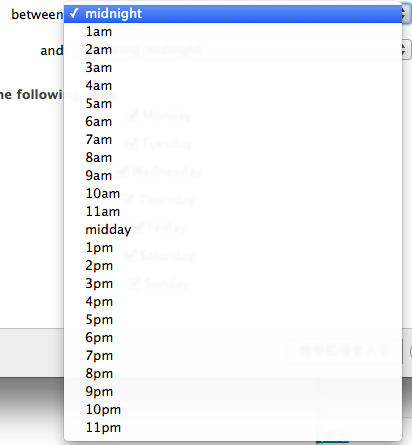
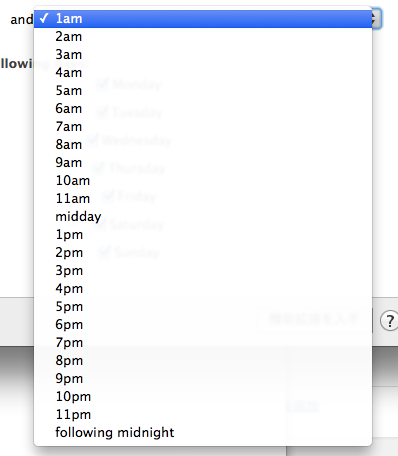
・「On the following days」で制限する曜日を指定します。平日のみ制限する、土日のみ制限するなどの設定ができます。
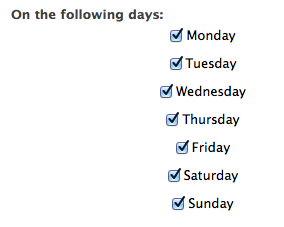
・設定が終わったら閉じておきます。
使用方法
・インストールした時点で、Safariの左上に以下のようなボタンが表示されますので、制限したいサイトにアクセスし(一度はアクセス必要です)、このボタンを押して下さい。

・すると、設定されます。
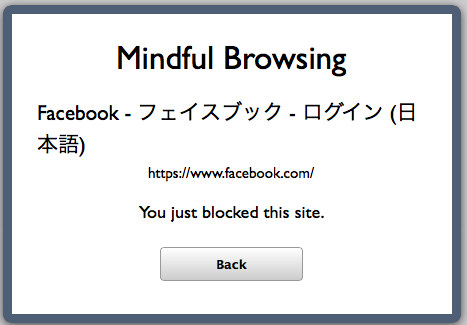
・ここで「Back」を押すと、以下の様な表示になり(これが、上記「Delay tenporary visits by」で「no delay」と設定した時の例です)、「Back」を押すと、そのアクセスしようとしたサイトからはなれます。但し、ここで「Allow temporarily」を押すと、そのサイトにアクセスできてしまいます。
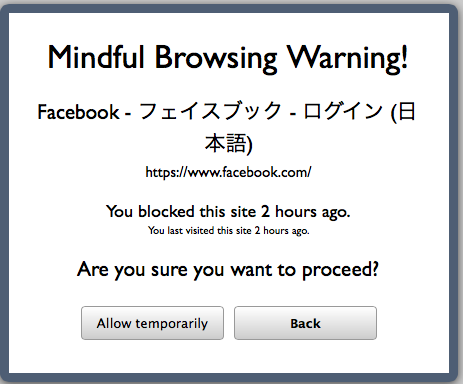
・仮に、「Delay tenporary visits by」で「15minutes」と設定していた場合は、下記のような表示となり、900秒から使用可能になるまでカウントダウンが始まります。設定時間が経過すると、上記の「Allow temporarily」の表示になりますので、「Back」でアクセスをやめるか「Allow temporarily」でアクセスするかを選択できます。
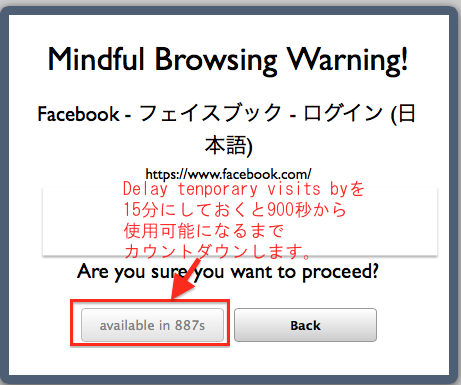
設定解除
・Safariにおいて、「Safari」→「環境設定…」で「mindful browsing」を選び、「有効にする」のチェックを外します。
・残念ながら、いったん設定したサイトは一括して解除するしかないようです。
・従い、もし、いったん設定したサイトの一部だけを解除したい場合は、機能拡張から「mindful browsing」をアンインストール→再インストールし、再びサイトごとにボタンを押して設定していくしかなさそうです。このあたりは改善して欲しいところですね。ただ他の機能拡張でサイトごとにオンオフが切り替えられるものもあるようです。
最後に
今回は、Safariでのアクセスを制限するプラグインを紹介しました。今後の紹介予定は未定ですが、例えば、Chrome、Firefoxでの方法、また、別のアプローチから制限する方法(例えば、1日の内、指定時間は閲覧を許可するようなプラグインもあるようです)も導入した際は紹介しようと思っています。
※導入するということは、依然として歯止めができていないことを示すので、それはそれでなんともはや。。。実は、前回紹介した方法だけだと、設定を一つ変更すればよいだけなので、案外、誘惑に負けてしまうのです。。。
これで!頑張ります!!
![[Study]作りながら基礎から学ぶPHPによるWebアプリケーション入門―XAMPP/jQuery/HTML5で作るイマドキのWebサイト/清野克行](https://www.nakamurayuji.com/wp-content/plugins/related-posts-by-zemanta-custom/static/thumbs/13.jpg)
